Sie wollen sich an Ihrem Windows-PC anmelden und erhalten die Meldung Fehler bei der Anmeldung des Diensts „Benutzerprofildienst“
Was ist die Ursache:
Unter den Windows-Versionen (8/ 8.1/ 10) kann es vorkommen, dass sich ein Benutzerprofil nicht mehr vollständig laden lässt und es meistens zur Meldung: „Die Anmeldung des Dienstes „Benutzerprofildienst“ ist fehlgeschlagen – Das Benutzerprofil kann nicht geladen werden“ kommt. Der Benutzer kann also nicht mehr anmelden. Die Ursache könnten verschiedene Anwendungen hervorrufen. Am häufigsten liegt die an einer defekten Software, oder abgewürgten Windows-Updates. Auch unterbrochene Installationen oder allgemeine Abstürze des Systems können dieses Problem verursachen.
Die gute Nachricht ist, dass sich dieses Benutzerprofil sehr wahrscheinlich reparieren lässt, wir zeigen Ihnen hier wie das geht:
So können Sie den Fehler beheben:
Sie müssen sich mit einem noch funktionierenden Konto anmelden das über Administratoren-Rechte verfügt. Sollten kein weiteres Konto forhanden sein, müssen Sie den Rechner zuerst im abgesicherten Modus starten. In abgesicherten Modus können Sie auch das defekte Konto als Login nutzen, dass sich in der normalen Ausführung von Windows eben nicht mehr starten lässt.
- Drücken Sie gleichzeitig auf die Tasten [Windows] und [R], so dass sich der Befehl „Ausführen“ öffnet oder Sie geben denn Namen im Suchfeld von Windows 10 ein.
- Geben Sie den Befehl „regedit“ ein und bestätigen mit „OK„. Anschließend öffnet sich der Registrierungs-Editor.
- Gehe Sie nun zu folgendem Schlüssel:
HKEY_LOCAL_MACHINE\SOFTWARE\MICROSOFT\WindowsNT\CurrentVersion\ProfileList - In diesem Ordner gibt es zu jedem Benutzer einen eigenen Schlüssel welcher die Benutzerprofil-Konfiguration enthält. Hier suchen Sie nach einem Schlüssel mit der Endung .bak
( In diesem Fall suchen wir nach zwei gleichen Schlüsseln wovon einer die Endung „.bak“ am Ende des Schlüsselnamens enthält.
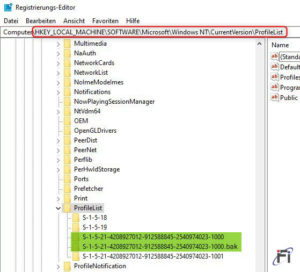
- Nun den Schlüssel ohne „.bak“ am Ende mit einem Rechtsklick löschen oder wenn Sie auf Nummer sicher gehen möchten den Schlüssel durch umbenennen in z.B .old am Ende ändern.
- Sollte es Schlüssel mit dem Usernamen in Verbindung mit einem TEMP-Pfad geben, können diese Einträge gelöscht werden
- Danach den verbleibenden Schlüssel mit einem Rechtsklick umbenennen und die Endung „.bak“ entfernen sodass dieser gleich aussieht wie der soeben gelöschte Schlüssel.
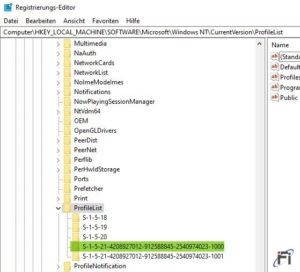
- Im rechten Fenster abschließend noch den Wert „state“ suchen und den Hexwert wieder auf 0 (null) ändern
Danach können Sie das Fenster Regedit schließen und Ihren Computer neu starten. Nach dem Neustart sollte sich der Benutzer wieder normal anmelden können.







